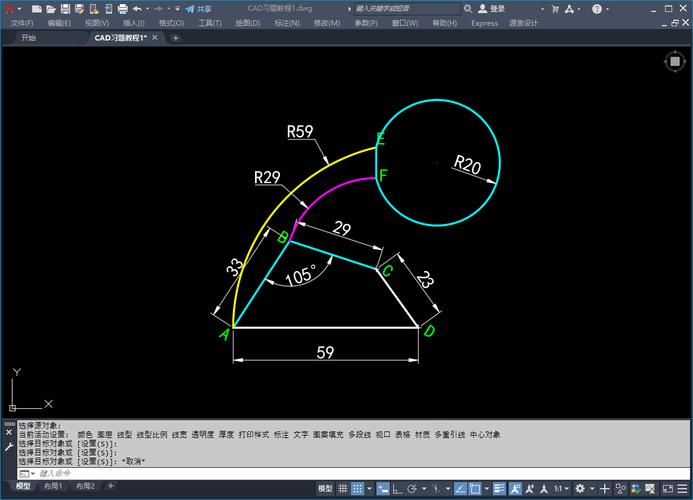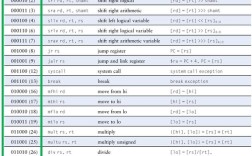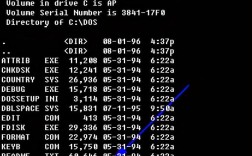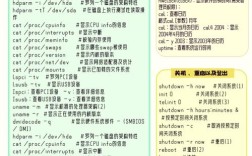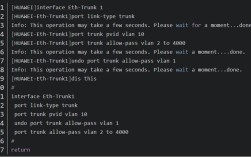在CAD软件中,直线是最基础也是最常用的绘图元素之一,掌握快速画直线的命令能显著提升绘图效率,CAD快速画直线命令主要通过LINE命令(简称L命令)实现,结合不同的输入方式和参数设置,可以灵活绘制各类直线图形,以下从命令启动、操作步骤、实用技巧及注意事项等方面进行详细说明。
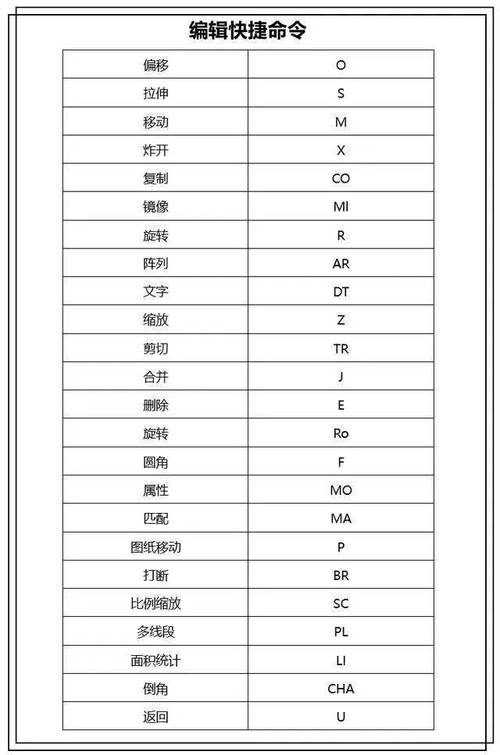
命令启动方式
启动LINE命令主要有四种方式,用户可根据操作习惯选择:
- 命令行输入:在CAD命令行中直接输入“LINE”或简写“L”,按回车键确认。
- 功能区面板:切换至“常用”选项卡,在“绘图”面板中单击“直线”图标。
- 工具栏:若调用了“绘图”工具栏,可点击其中的直线按钮(通常显示为斜线段图标)。
- 菜单栏:通过“绘图”→“直线”路径启动(适用于较旧版本或经典界面)。
启动命令后,命令行会提示“指定第一个点:”,此时需通过鼠标点击或坐标输入确定直线的起点。
基本操作步骤
绘制单条直线的流程可分为三步:
- 指定起点:
- 鼠标点击:在绘图区直接点击左键确定起点。
- 坐标输入:在命令行输入绝对坐标(如“0,0”)或相对坐标(如“@100,50”),按回车键,相对坐标需加“@”前缀,表示相对于上一点的位移。
- 指定下一点:
- 拖动鼠标确定方向,在动态输入框中输入长度值,按回车键。
- 直接输入下一点的坐标(如“@50,0”表示水平向右绘制50单位长度)。
- 结束或重复绘制:
- 完成当前直线绘制后,按回车键、空格键或右键选择“确认”退出命令。
- 若需连续绘制多条直线,可在提示“指定下一点:”时直接输入新点,直至按回车键结束。
绘制一个100×50的矩形,可通过连续输入四个点(0,0)→(@100,0)→(@100,50)→(@0,-50),最后输入“C”(闭合)自动连接起点和终点。
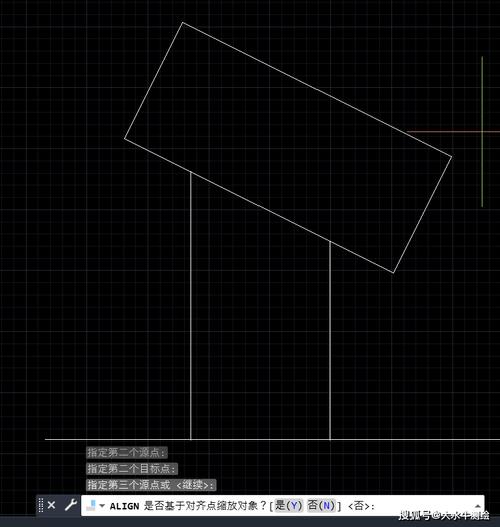
实用技巧与参数设置
动态输入(DYN)的应用
启用动态输入功能(状态栏中“DYN”按钮)后,光标附近会显示坐标和长度提示,可直接输入数值而无需切换命令行,适合习惯鼠标操作的用户,绘制水平线时,输入长度后按Tab键可切换角度输入框,快速定位方向。
极轴追踪与对象捕捉
- 极轴追踪:设置极轴角度(如15°、90°),绘制直线时自动吸附到预设角度,便于绘制斜线。
- 对象捕捉:开启端点、中点、交点等捕捉模式,可精准连接已有图形的关键点,绘制三角形的顶点时,捕捉两条直线的端点即可确保闭合。
命令行快捷参数
- 闭合(C):在连续绘制直线时,输入“C”可自动连接起点与终点,形成封闭图形。
- 放弃(U):输入“U”可撤销上一步操作,避免因误操作重新绘制。
- 长度(L):通过输入“L+长度值”可直接绘制指定长度的直线,无需手动输入坐标。
不同坐标系的输入方式
- 绝对直角坐标:以原点(0,0)为基准,输入“X,Y”值(如“30,40”)。
- 相对直角坐标:以上一点为基准,输入“@X,Y”值(如“@20,10”)。
- 相对极坐标:输入“@长度<角度”值(如“@50<30”表示长度50,角度30°)。
快速绘制平行线与垂直线
- 使用“偏移(OFFSET)”命令可快速绘制平行线,设置偏移距离后选择原直线即可。
- 结合“正交(F8)”模式,可锁定水平或垂直方向,绘制标准垂直线或水平线。
常见问题与注意事项
- 直线显示不完整或断裂:
原因可能是图形范围过小或视图比例不当,可通过“视图”→“缩放”→“范围”调整显示比例,或检查图形界限(LIMITS)设置是否合理。 - 直线端点无法捕捉:
检查对象捕捉是否开启,并确保捕捉模式包含“端点”选项,若仍无效,可使用“重生成(REGEN)”命令刷新图形显示。
相关问答FAQs
问题1:如何快速绘制与已知直线平行的多条直线?
解答:使用“偏移(OFFSET)”命令,启动命令后,输入偏移距离,选择原直线,然后在指定侧点击即可生成平行线,若需通过点确定偏移位置,可输入“T”选项,再点击目标点,将一条水平线向上偏移50单位,输入“O”启动偏移,输入距离50,选择直线后在其上方点击即可。
问题2:绘制直线时如何精确控制角度和长度?
解答:结合极轴追踪和动态输入功能,首先启用极轴追踪(设置所需角度增量,如30°),然后启动直线命令,在提示“指定下一点:”时,拖动鼠标至极轴方向,动态输入框中会显示角度提示,此时输入长度值并按回车键,即可绘制指定角度和长度的直线,绘制一条长度为100、角度为45°的直线,设置极轴角为45°,输入长度100即可。